Вы часто замечаете старые, забытые объекты, такие как заброшенные дома, сломанные скамейки или старые автомобили? Предметы, которые выглядят старыми, сломанными, одинокими или оставленными, являются отличными объектами для съемки на iPhone. Они не только интересны визуально, но и вызывают эмоции, воспоминания и большое чувство таинственности. В этом руководстве вы узнаете, как снимать и редактировать замечательные фотографии на iPhone старых забытых и заброшенных объектов.

Что делает старые заброшенные предметы такими интересными?
Люди часто считают, что старые или сломанные вещи не имеют ценности. Но забытые и заброшенные предметы так и просятся на фотографию, потому что они вызывают воспоминания и таинственность. У каждого старого заброшенного предмета есть своя история.

Забытые предметы обладают способностью отображать конкретное место и время. Именно поэтому они часто становятся предметом документальной фотографии, которая ведет хронику значимых и исторических событий, а также повседневной жизни.

Возможно, вы каждый день проходите мимо отличных возможностей для фотосъемки. Но для того чтобы отыскать скрытые объекты или найти заброшенные здания, не обязательно выходить из дома. Забытые объекты часто остаются на виду.

Первый шаг к фотографированию забытых предметов – это начать замечать их в своем окружении. Поэтому для начала мы рассмотрим несколько способов убедиться, что вы не упустите из виду эти замечательные объекты фотографии.
1. Фокус на качествах
Вместо того чтобы концентрироваться на самих предметах, тренируйте свой глаз на поиск определенных качеств. Забытые и заброшенные предметы, как правило, старые, сломанные и одинокие.
Если вам трудно замечать такие вещи, создайте вокруг этого личный фотозаказ. В течение недели фотографируйте все, что кажется старым, сломанным или одиноким.

Как только вы начнете смотреть внимательнее, вы вскоре обнаружите, что замечаете забытые предметы повсюду вокруг себя.
2. Изменить место проведения
Также полезно путешествовать по новым местам, чтобы увидеть окружающую среду и предметы в ней новыми глазами.
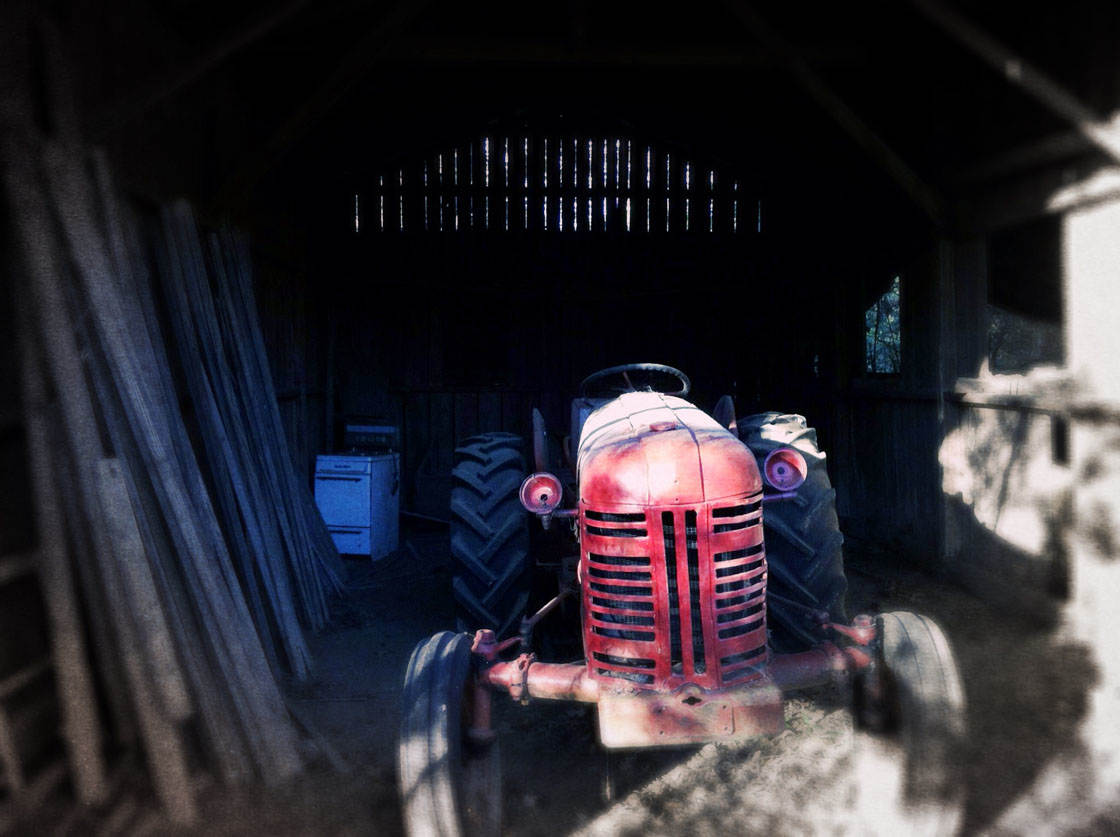
Вы можете не замечать забытых предметов там, где живете, вокруг мест, мимо которых проходите каждый день. Но когда вы посещаете новый город или место, ваши глаза будут открыты для того, чтобы увидеть все впервые.
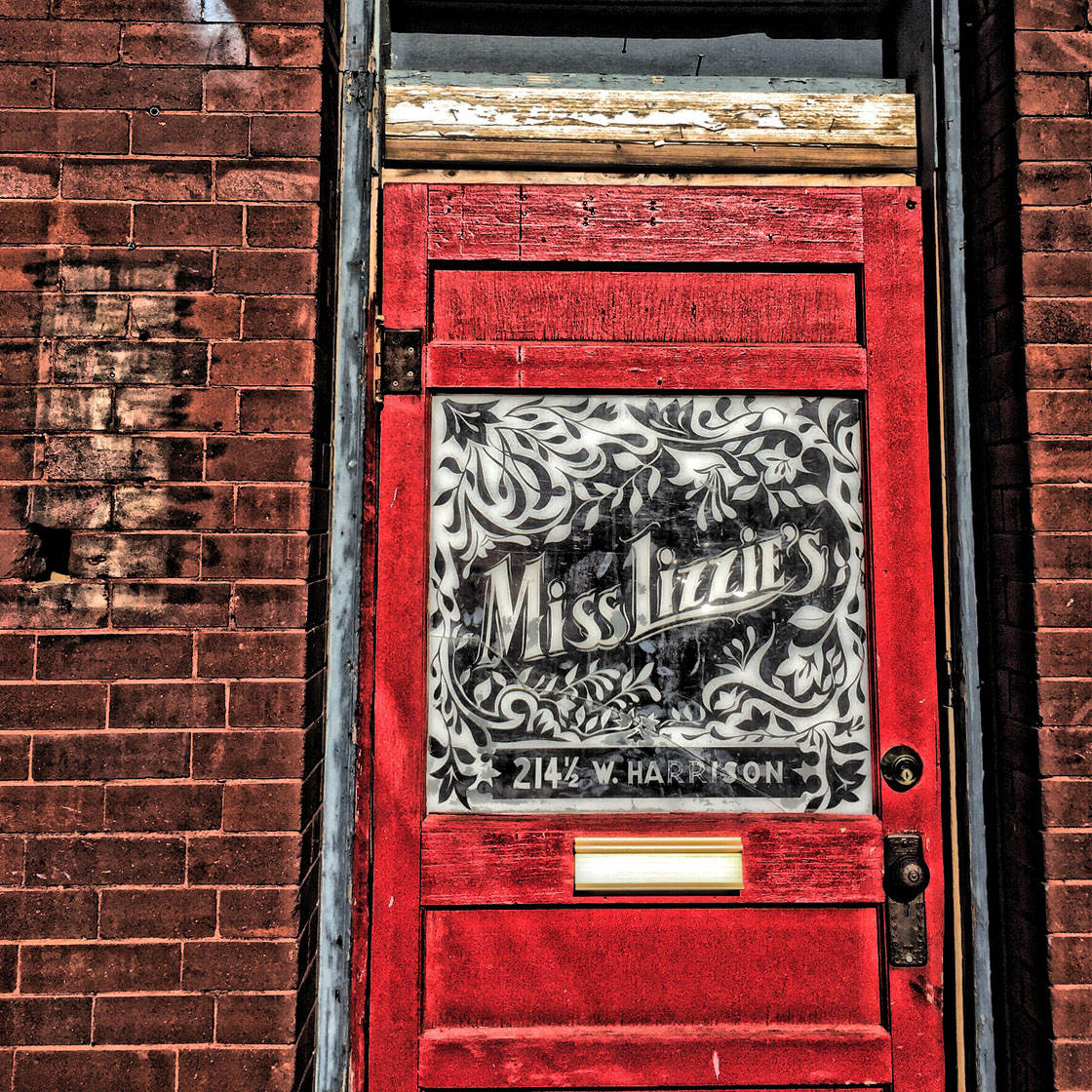
Еще один совет – сойти с проторенной дорожки. В уединенных местах с небольшим пешеходным движением часто можно найти заброшенные здания и отличные возможности для фотосъемки.
Следует помнить, что если вы планируете фотографировать внутри заброшенного здания, будьте осторожны. Незаконное проникновение в здание является незаконным, а заброшенные здания опасны и структурно небезопасны для входа.
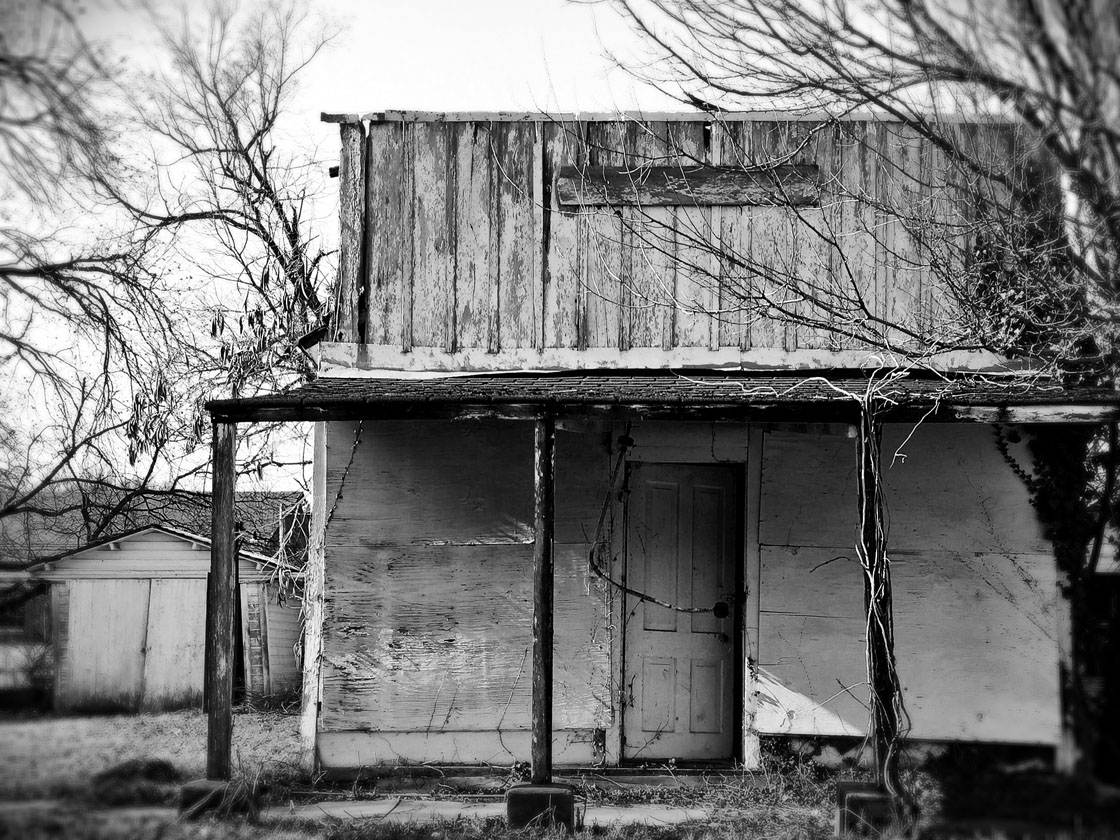
Не обязательно искать заброшенные здания, чтобы сфотографировать забытые предметы. Возможно, вам не придется искать дальше в своем доме и вокруг него.

В подвалах и чердаках, особенно в старых домах, часто хранятся удивительные предметы, которые становятся интересными объектами для съемки на iPhone.
3. Найти новую перспективу
Еще один способ заметить забытые предметы – изменить точку зрения. Обычно, когда вы идете по улице, вы смотрите вперед и рассматриваете предметы, которые находятся перед вами на уровне глаз.

Чтобы заметить забытые предметы, попробуйте посмотреть вниз на землю. Если вы посмотрите вниз, то часто увидите что-то, что кто-то уронил и оставил.

Вы также заметите, что природа производит незамеченные и быстро забытые объекты, например, кучу не убранных листьев или опавших сосновых шишек.

Не забывайте также заглядывать под вещи или внутрь. Эта фотография началась с того, что я заглянул в бочку и обнаружил, что этот садовый шланг остался внутри.
Теперь, когда вы знаете, как заметить забытые предметы, давайте рассмотрим некоторые техники их фотографирования, чтобы раскрыть их тайну и значение.
.
4. Определите лучший угол
Зачастую при съемке объекта лучше всего выбрать угол или точку фокусировки, которые передадут его характер, например, ощущение упадка, пустоты или запустения.

Чтобы определить лучший ракурс, обойдите его, если это возможно. Подойдите ближе. Подумайте, что вы хотите, чтобы увидел зритель, а затем расположитесь так, чтобы сделать акцент на самом важном аспекте сцены.

Съемка в горизонтальной ориентации может сделать сцену более пустой и зловещей. Для этого снимка я использовал горизонтальную ориентацию и фотографировал снизу, чтобы здание казалось большим и зловещим.
Но вместо того, чтобы сосредоточиться на здании, я сфокусировал внимание на колючей проволоке перед зданием, чтобы подчеркнуть ощущение опасности.
5. Работайте со светом
Тип освещения, при котором вы снимаете, может сильно повлиять на то, какой получится фотография. Как же использовать освещение, чтобы подчеркнуть достоинства забытого или заброшенного объекта?
Помните, что свет в разное время суток создает разное настроение.
Полуденное освещение отбрасывает сильные тени. Оно довольно жесткое и обычно не идеально для большинства фотографий, но может помочь передать зернистость объекта.

На фотографии выше полуденное солнце проникает сквозь верхнюю часть стены, подчеркивая сильную трещину, проходящую через нее.
Боковое освещение отлично подходит для передачи текстуры и деталей объекта съемки. Чтобы использовать боковое освещение, убедитесь, что солнце или источник света падает на объект сбоку.

Такое освещение также хорошо подходит для подчеркивания архитектурных линий зданий благодаря создаваемым теням.
Если вы снимаете винтажные вещи в помещении, используйте мягкий оконный свет, чтобы создать успокаивающую атмосферу, которая добавит ностальгии сцене.

6. Показать контекст
По возможности делайте широкий снимок, чтобы показать объект в контексте его окружения. Это придаст вашей фотографии историю и ощущение места и времени.

Зачастую можно увидеть интересное сопоставление между забытым объектом и его окружением.

Например, на фотографии выше старая скамейка полностью интегрировалась в окружающую среду и теперь является просто еще одной частью леса.
7. Сосредоточьтесь на интересных деталях
<Именно такие детали, как облупившаяся краска, трещины или скопившийся мусор, придают предмету вид забытого или выброшенного.

Не забывайте фиксировать такие детали, которые добавляют подлинности объекту съемки и передают мрачное настроение.

При необходимости подойдите поближе, чтобы запечатлеть мелкие детали и текстуры, которые указывают на то, что предмет был заброшен или забыт.

8. Используйте негативное пространство
Используйте негативное пространство, чтобы подчеркнуть одинокое настроение. Негативное пространство – это пространство вокруг объекта съемки, которое в значительной степени лишено какого-либо предмета, например, глухая стена или большое пространство неба.
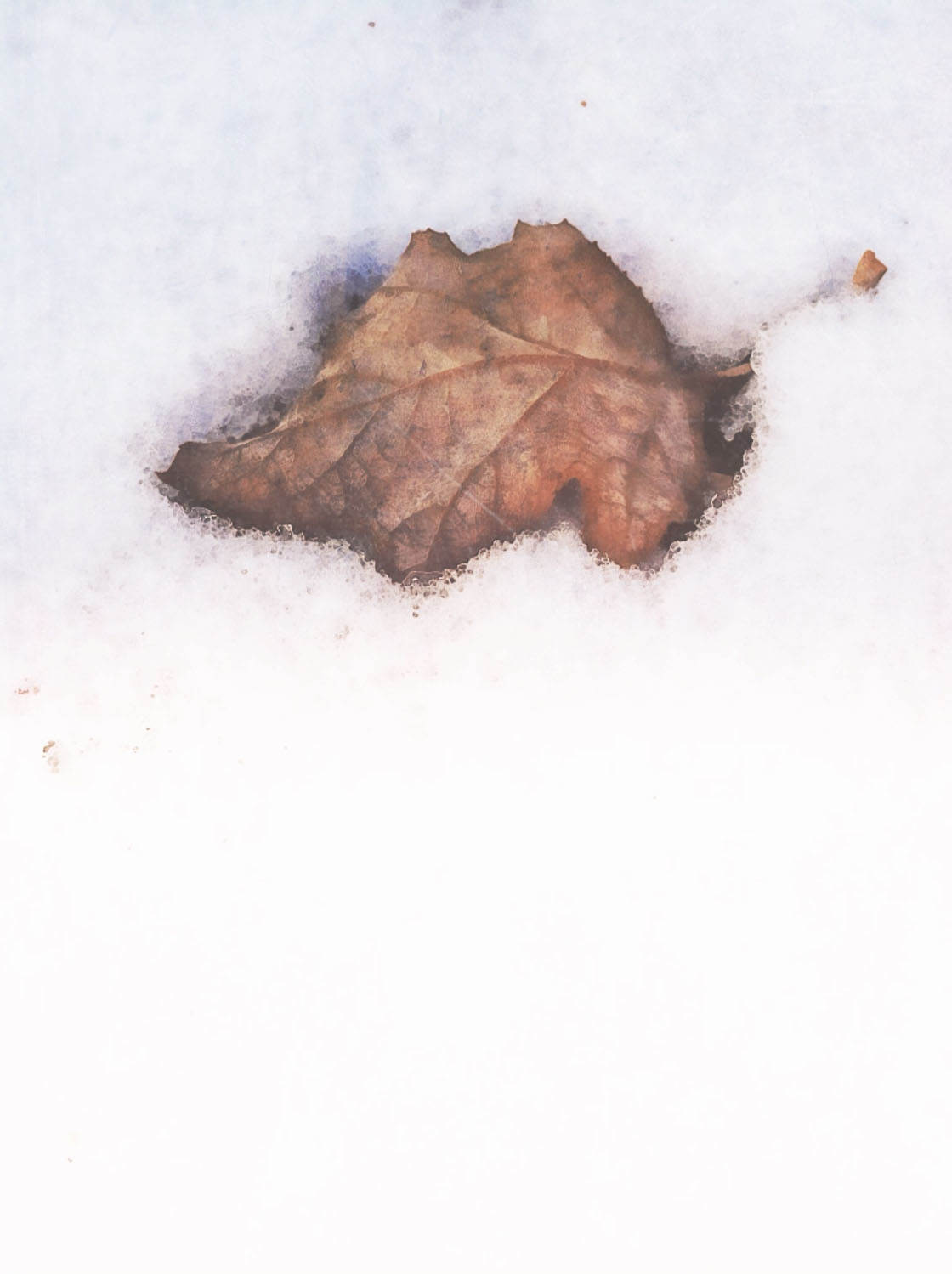
Негативное пространство отлично подходит для создания настроения и атмосферы на фотографиях. Оно также может заставить объекты казаться меньше, более нежными и хрупкими.

Поэтому добавление негативного пространства к фотографиям забытых предметов помогает подчеркнуть их старые, одинокие и сломанные качества.
Как редактировать фотографии заброшенных объектов
Ну а теперь, когда вы узнали о различных способах получения отличных фотографий забытых предметов на iPhone, давайте рассмотрим, как использовать приложения для редактирования изображений, чтобы улучшить их старые и заброшенные качества.
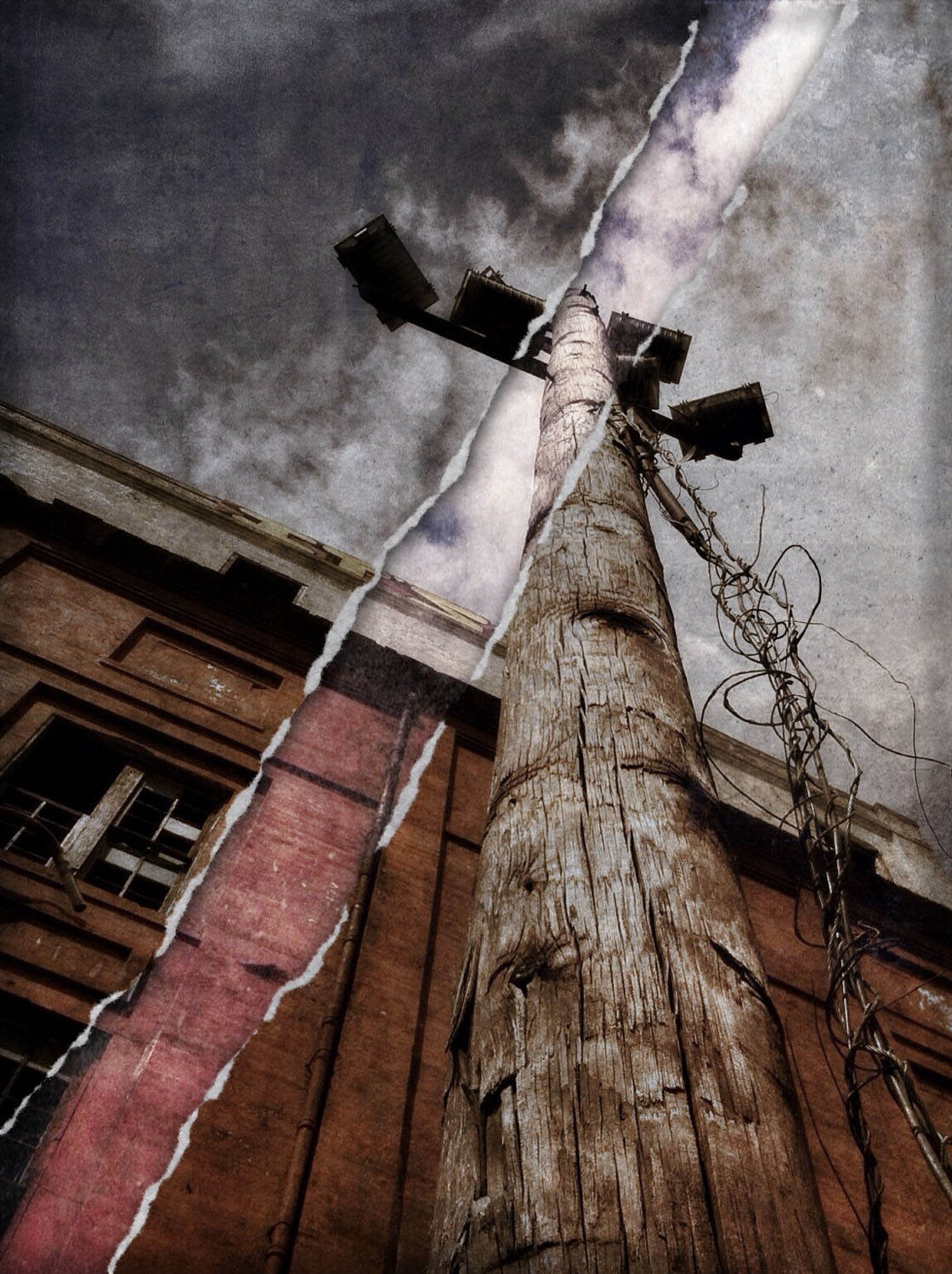
Редактирование фотографий может помочь подчеркнуть историю объекта и усилить зернистость деталей.
В этом разделе мы рассмотрим три различные техники редактирования фотографий забытых и заброшенных объектов, сделанных с помощью iPhone: черно-белую, гранж и HDR.
Техника редактирования 1: черное и белое
Черно-белый монтаж помогает упростить напряженные сцены и выделить объект съемки, когда фон отвлекает внимание. Он также отлично подходит для создания сюжетов и подчеркивания эмоций.

В этой сцене сгоревшей школы было много различных элементов, включая поваленные деревья и разбросанные обломки здания. Черно-белая обработка помогла упростить все элементы и сделать фотографию более легкой для восприятия.
Существует много различных приложений для черно-белого редактирования. Одно из моих любимых – PhotoToaster, которое предлагает множество приложений, превращающих фотографии в рисунки для преобразования изображений в черно-белые.
Пресеты отлично подходят, если вы начинающий фотограф на iPhone, который может быть не знаком с использованием элементов управления настройками для точной настройки редактирования фотографий.
Использовать PhotoToaster для применения черно-белого фильтра очень просто. Откройте приложение и нажмите “Библиотека фотографий”, чтобы найти фотографию, которую вы хотите отредактировать:
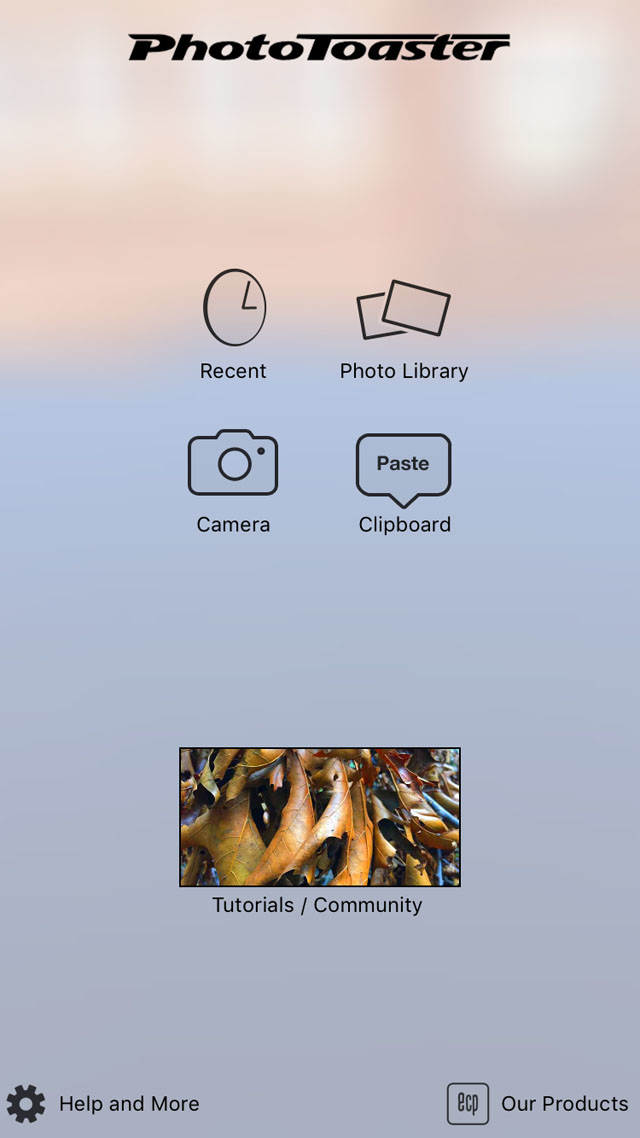
После того как вы импортировали фотографию в приложение, вы можете получить доступ к глобальным настройкам, нажав на значок глобуса в левом нижнем углу:
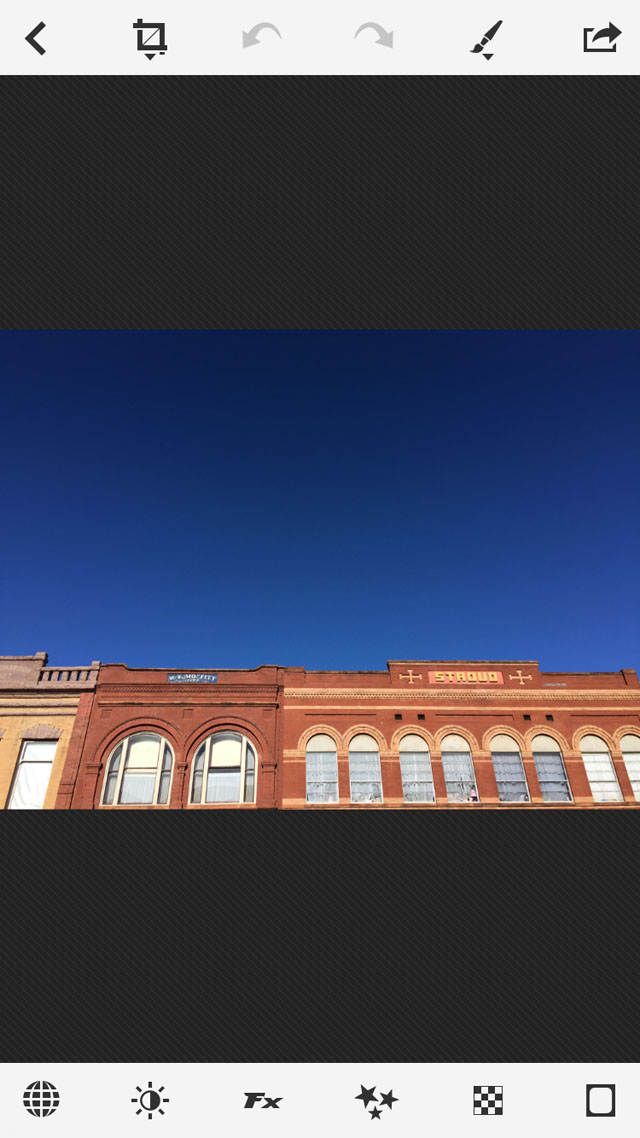
Вы заметите циферблат, который появляется в левом углу. Когда вы нажимаете на него, он меняется, открывая доступ к трем различным категориям: Basic, Deluxe и Supreme.
Каждая категория содержит множество пресетов, включая черно-белые фильтры. Категория Basic содержит самые основные черно-белые фильтры, включая фильтры для портретных и пейзажных фотографий:
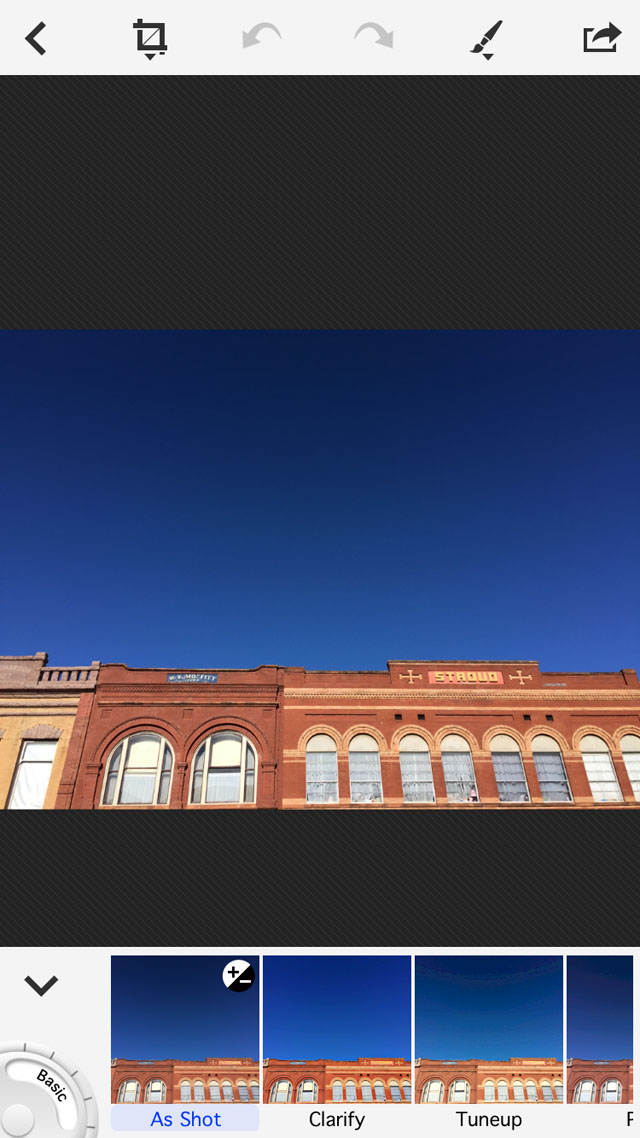
Категории Deluxe и Supreme добавляют больше слоев к фильтрам, например эффекты размытия и текстуры:
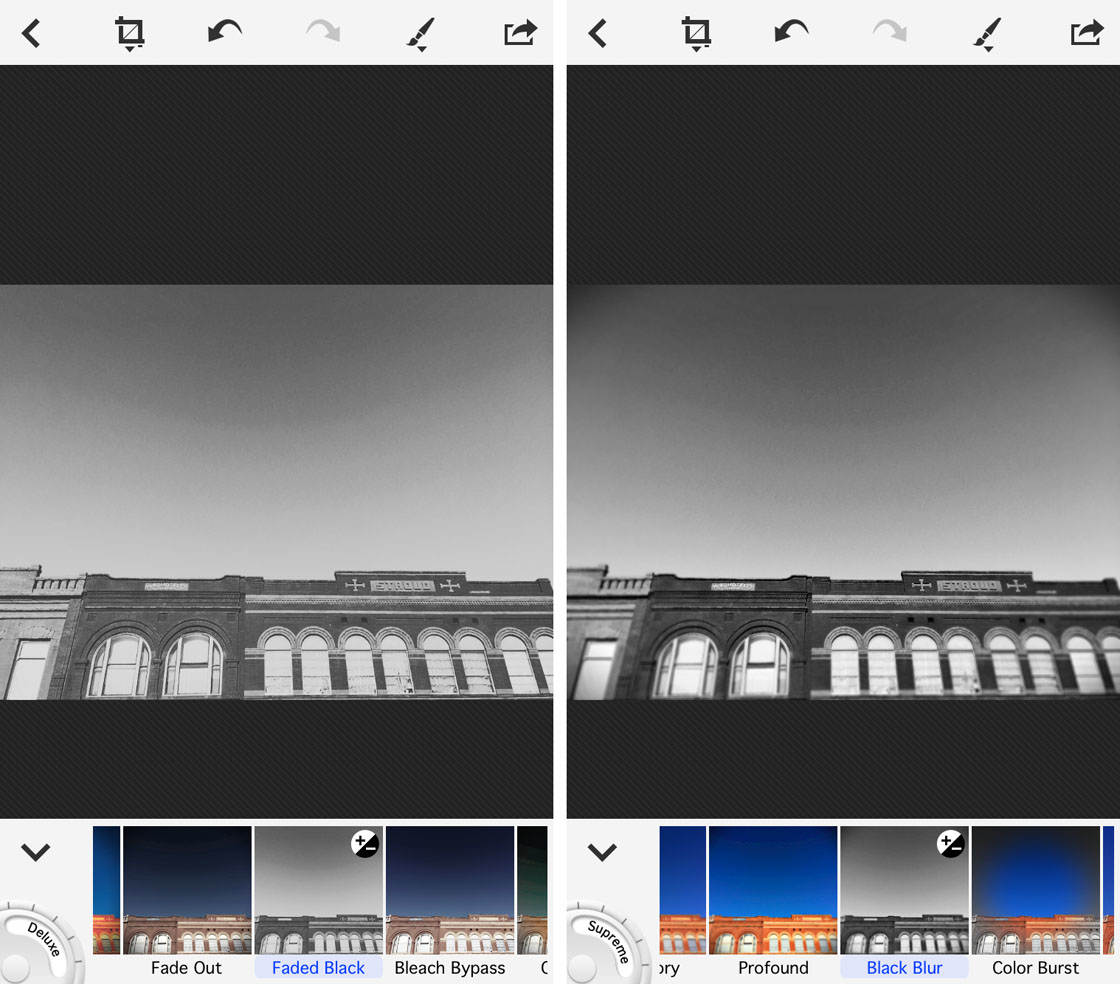
Вот та же фотография, отредактированная с помощью трех различных фильтров, по одному из каждой категории:
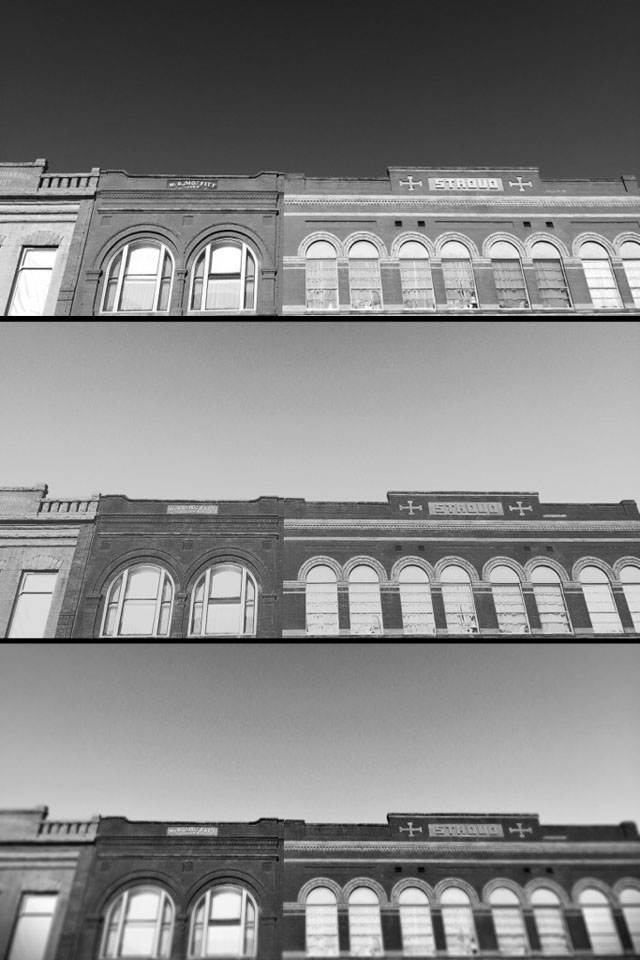
Верхняя фотография была отредактирована с помощью фильтра B&W Landscape в категории Basic. Средняя фотография была отредактирована с помощью фильтра Faded Black в категории Deluxe. А нижняя фотография была отредактирована с помощью фильтра Black Blur в категории Supreme.
Техника редактирования 2: гранж
Гранж – еще один отличный вариант редактирования для старых и заброшенных предметов. Эффекты гранжа – это зернистые и зернистые текстуры.
Забытые предметы, как правило, старые и сломанные, и гранж отлично подчеркивает эти качества. Например, гранжевые текстуры придают этому неиспользуемому органу состаренный и винтажный вид.

Одним из моих лучших приложений для создания гранжевых текстур является Mextures. Это приложение для редактирования фотографий содержит сотни текстур, основанных на зернистой и зернистой пленке, пыльных винтажных сканах пленки и со вкусом выполненных в стиле гранж.
В этом приложении текстуры накладываются поверх фотографии для придания ей уникального вида. Чтобы добавить текстуру в стиле гранж, откройте приложение и нажмите “Библиотека”, чтобы достать фотографию:

На следующем экране можно переместить или изменить масштаб фотографии. Если изменения не требуются, выберите Не кадрировать:
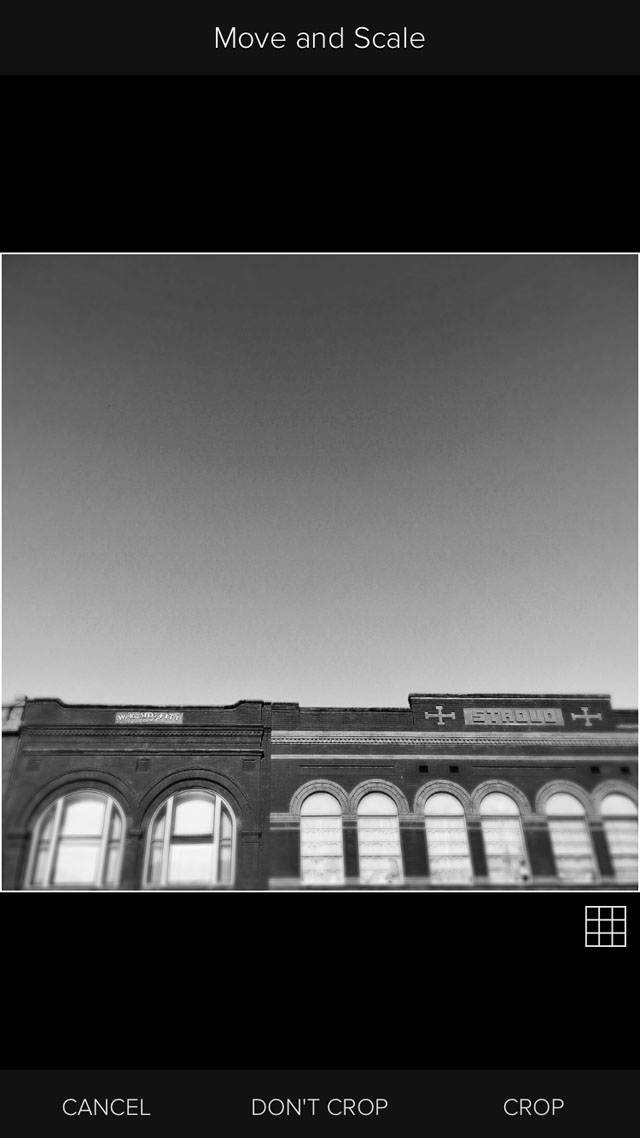
Сейчас вы видите список категорий текстур. Для этого урока мы используем категорию Grunge:

Перейдя в категорию “Гранж”, вы увидите множество текстур в стиле гранж. Вы можете просто выбрать одну из них для применения к своей фотографии и использовать ползунок в правой части экрана для регулировки интенсивности текстуры:
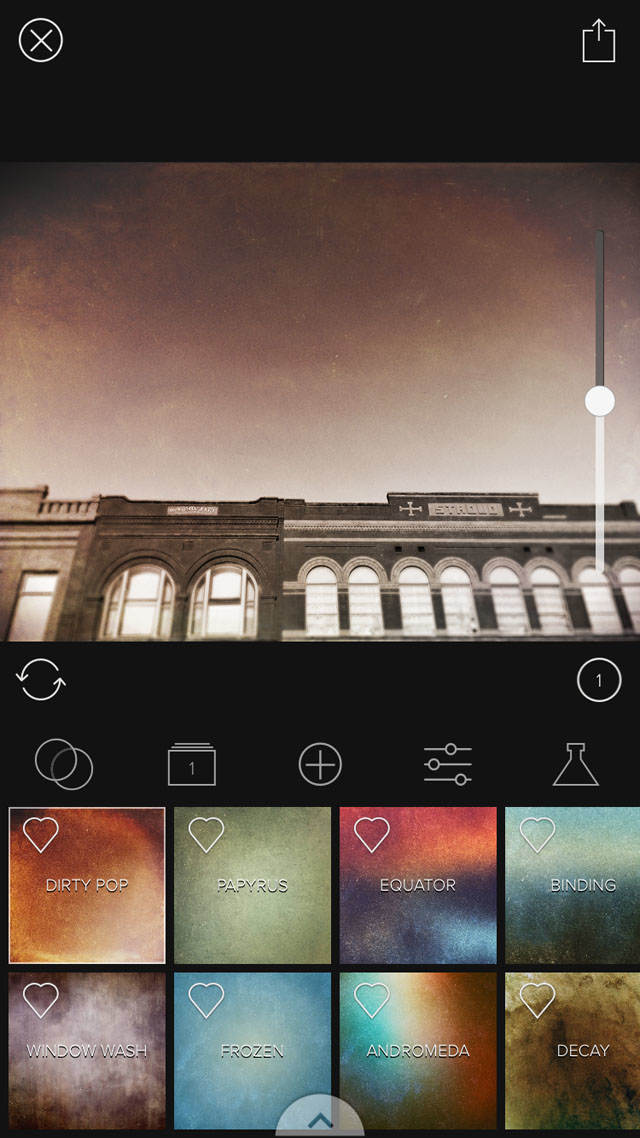
Сверху вниз применяются следующие текстуры: Dirty Pop, Window Wash и Concrete Jungle:

Для получения еще более зернистого эффекта можно добавить больше слоев. Можно добавить еще один слой Grunge или использовать другие категории Mextures. Категории “Зернистость” и “Зерно” или “Эмульсия” отлично подходят для усиления эффекта гранжа.
Чтобы добавить еще один слой, нажмите значок плюса (+). Выберите нужную категорию и выберите текстуру:
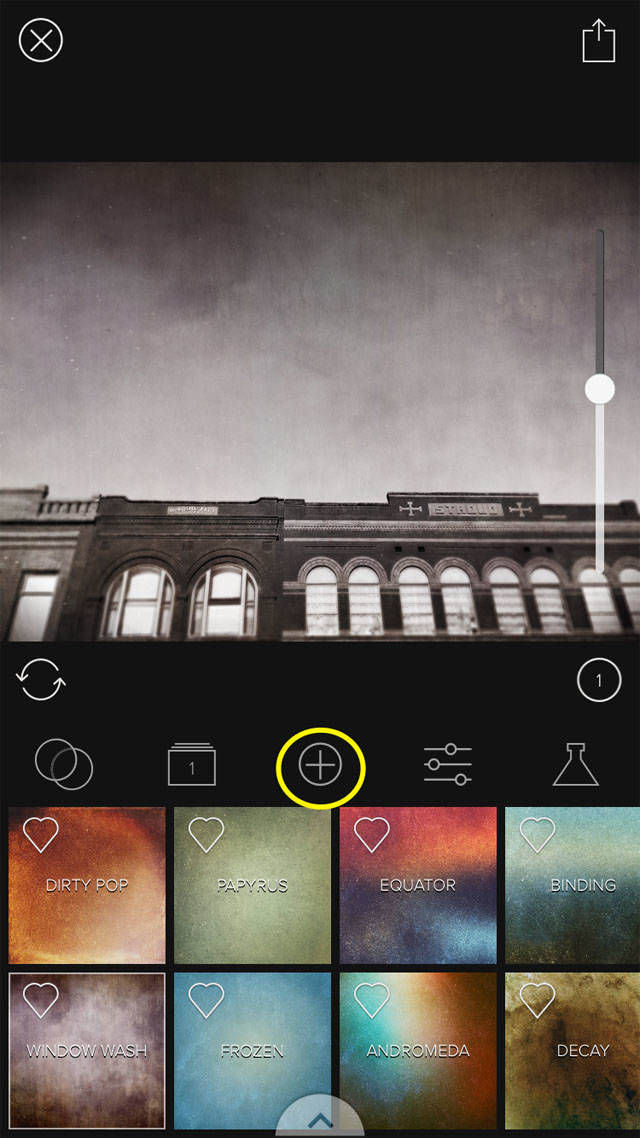
На фотографии ниже есть три слоя: текстура Window Wash из категории Grunge, текстура Jefferson Emulsion и текстура Blizzard из Grit & Grain:

Техника редактирования 3: HDR
HDR расшифровывается как High Dynamic Range (высокий динамический диапазон), и его суть заключается в создании изображения, которое имеет цвет и детали как в светлых (ярких), так и в темных (темных) областях.
HDR, как правило, делает фотографию более драматичной. Он высвечивает детали и позволяет увидеть зернистость, трещины и линии на забытых предметах.
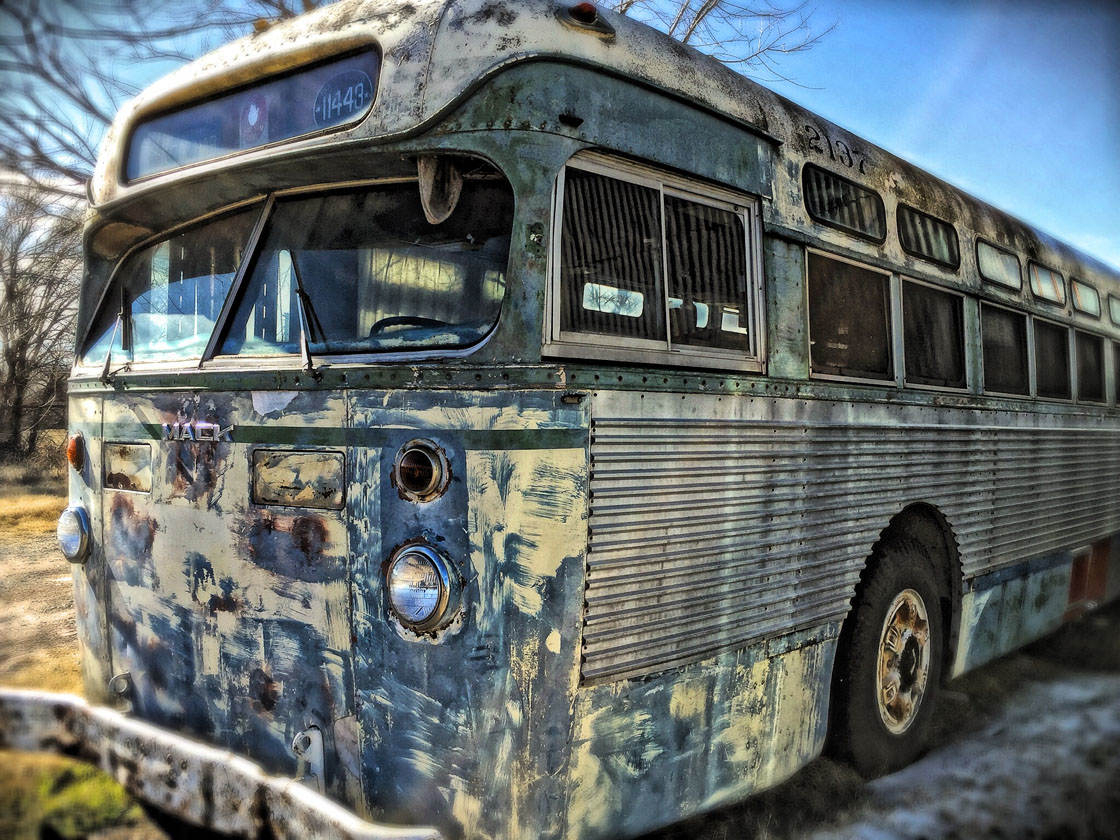
Вы можете создать HDR-фотографию как при съемке, так и при редактировании. Если вы используете такое приложение, как Pro HDR X для съемки, оно сделает три фотографии одной и той же сцены, каждая с разной экспозицией.
<Затем экспозиции смешиваются вместе для создания единого изображения с наиболее драматичным диапазоном теней и бликов.

Когда я хочу усилить эффект HDR на фотографиях при постобработке, я часто использую Simply HDR приложение для редактирования фотографий.
Simply HDR отлично подходит для улучшения некачественных или недоэкспонированных фотографий. Он создает потрясающие изображения с расширенным диапазоном света и деталей.
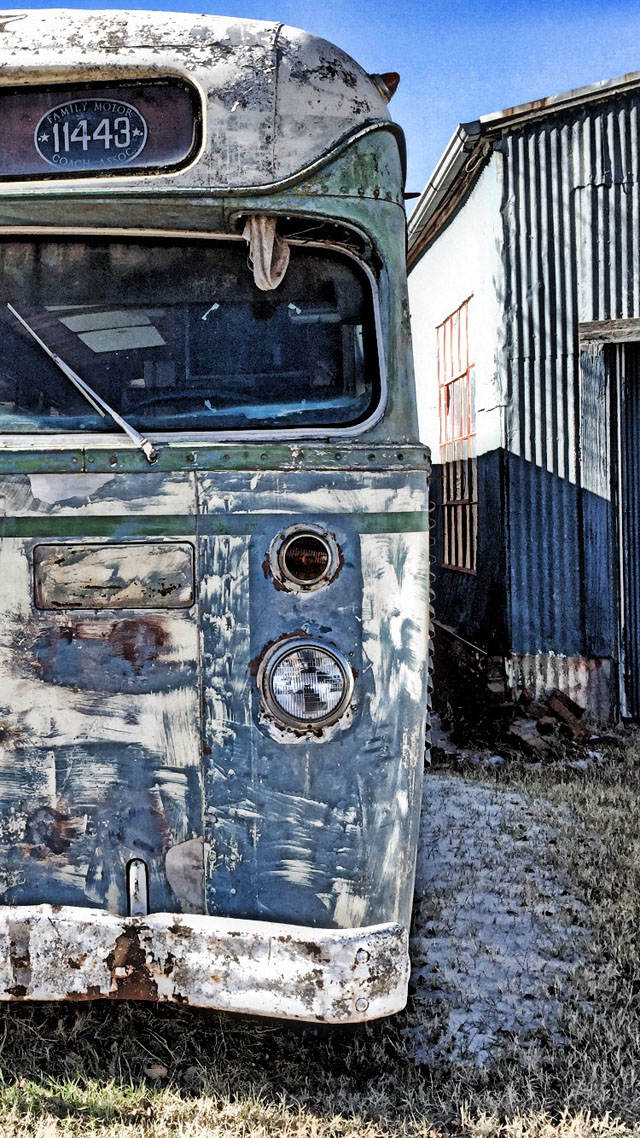
Чтобы использовать Simply HDR, откройте свою фотографию, нажав на значок Get Photo в нижней части экрана:
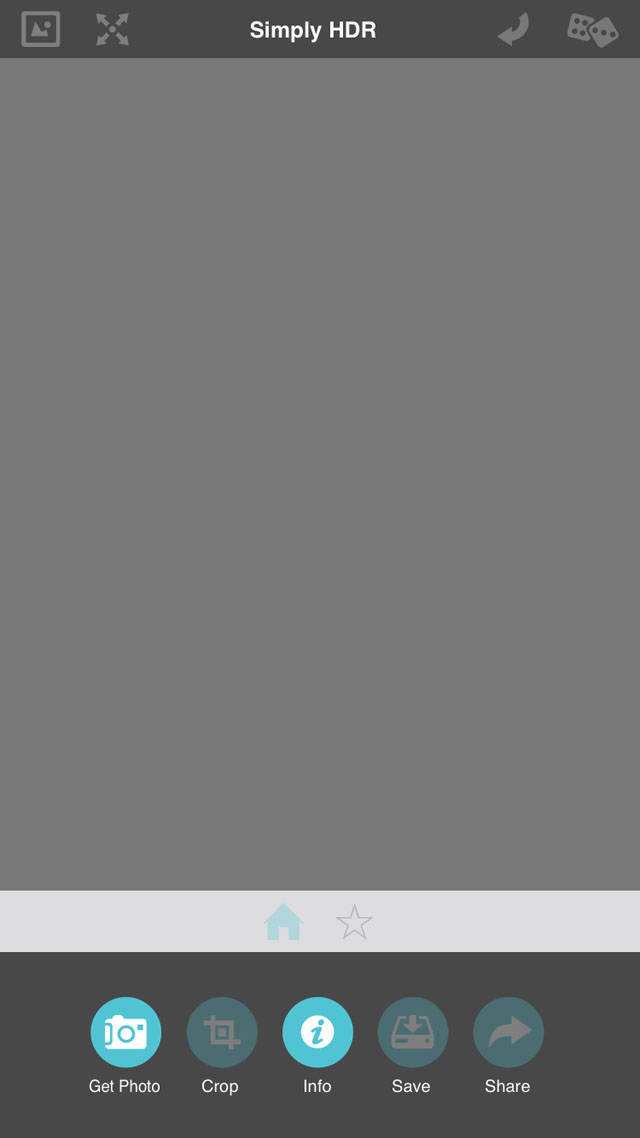
Следующее нажатие на значок звезды (рядом со значком дома) позволяет увидеть различные предустановленные фильтры и категории.
Вы можете выбирать из множества категорий, включая HDArt, Black And White и Shadows & Lights. Каждая категория содержит более двенадцати фильтров, так что выбор и возможности очень широки:
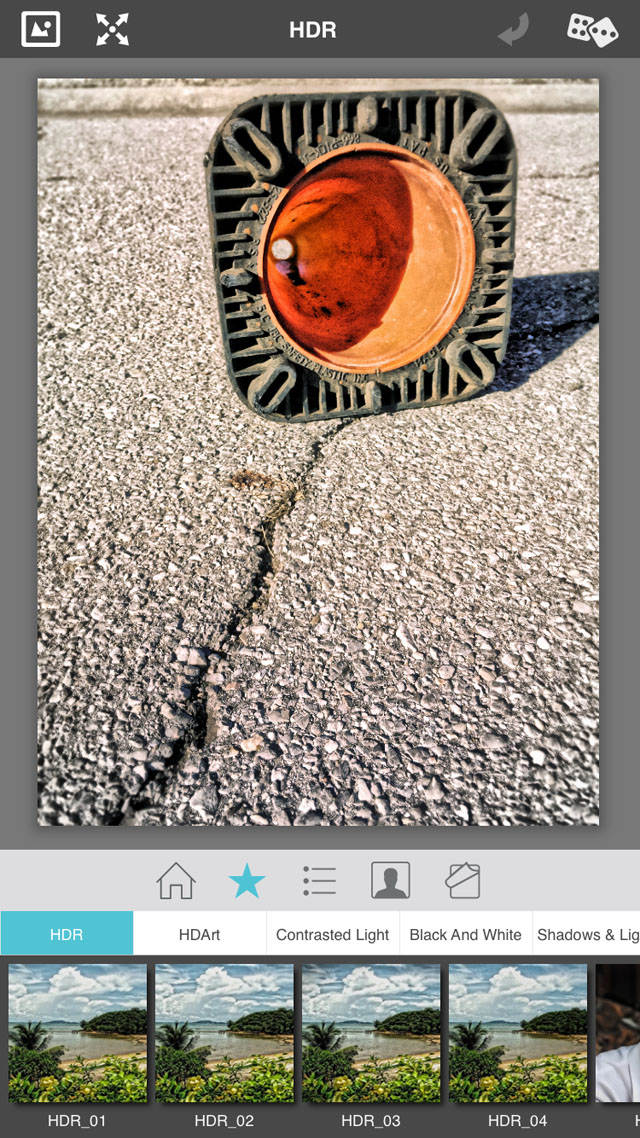
Фотография ниже была отредактирована с использованием пресета HDR_01 на полную мощность:

Вы можете увидеть все детали бетона и узор в основании дорожного конуса. Но он также создает темный эффект гранжа внутри конуса, который может быть или не быть желательным.
Не забывайте, что это приложение имеет тенденцию преувеличивать эффект HDR, поэтому важно регулировать силу, пока не найдете то, что вам нравится.
Выбрав фильтр, вы можете настроить его силу, нажав на значок настроек (справа от значка звезды):
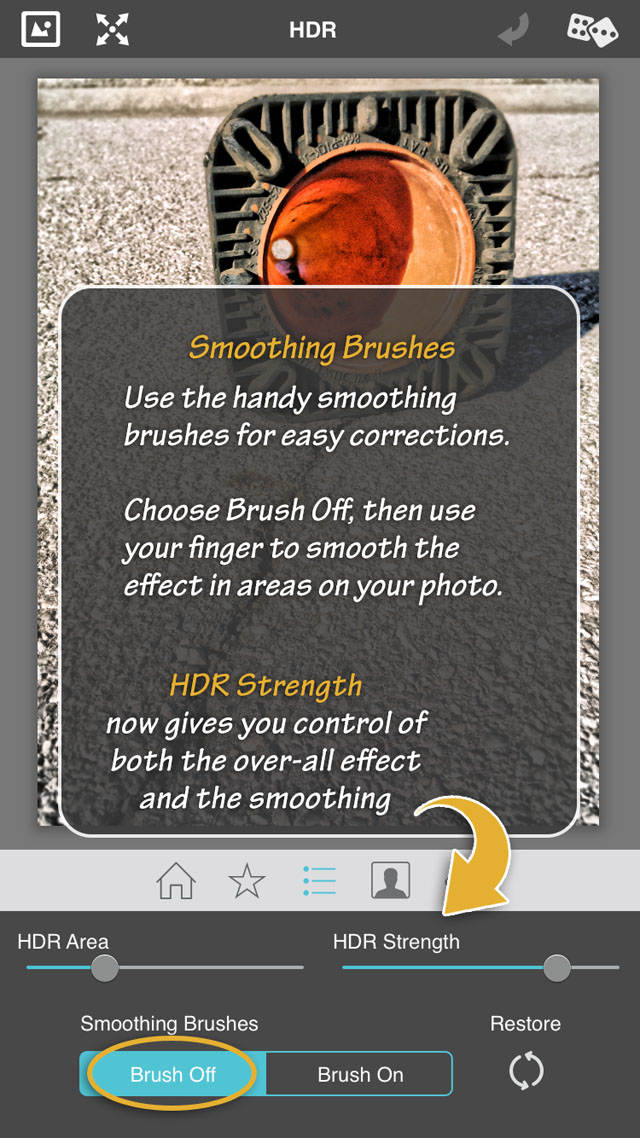
HDR также усиливает текстуру рваных краев и облупившейся краски, создавая тактильное качество ваших фотографий. Например, HDR-редактирование ниже подчеркивает детали кирпича на этой ретро-вывеске:

Заключение
Если вы хотите расширить круг тем для фотографий на iPhone, идеальным вариантом будет съемка забытых и заброшенных предметов. Это действительно открывает совершенно новый мир фотовозможностей.
Натренируйте свой глаз замечать эти предметы, исследуя новые места и перспективы. Как только вы начнете искать, вы’ вскоре начнете замечать интересные старые и заброшенные предметы повсюду вокруг вас.

Найдя забытый предмет, не забудьте максимально использовать свет и композицию, чтобы запечатлеть детали и показать контекст для создания выразительной фотографической истории.
Не забывайте о важности редактирования изображений, чтобы улучшить детали объекта съемки и создать определенное настроение на фотографиях iPhone.




